Device Manager (devmgmt.msc) ใน Windows เป็นสถานที่ที่ดีที่สุดในการตรวจสอบว่าอุปกรณ์เช่นเครื่องพิมพ์สแกนเนอร์เมาส์แป้นพิมพ์ DVD-ROM อะแดปเตอร์เครือข่ายและอื่น ๆ ได้รับการติดตั้งและทำงานอย่างถูกต้องหรือไม่ อุปกรณ์ที่ไม่ทำงานจะแสดงเครื่องหมายอัศเจรีย์สีเหลืองบนไอคอนของตัวเองพร้อมกับทรีขยายโดยอัตโนมัติ คุณสามารถค้นหาข้อมูลเพิ่มเติมเกี่ยวกับข้อผิดพลาดได้โดยดับเบิลคลิกที่อุปกรณ์เพื่อเปิดหน้าต่างคุณสมบัติ นี่คือตัวอย่างของข้อความแสดงข้อผิดพลาดทั่วไป“ Windows ไม่สามารถเริ่มอุปกรณ์ฮาร์ดแวร์นี้ได้เนื่องจากข้อมูลการกำหนดค่า (ในรีจิสตรี) ไม่สมบูรณ์หรือเสียหาย (รหัส 19) “

หากคุณได้รับรหัส 19 ข้อผิดพลาดเดียวกันสำหรับอุปกรณ์ถ่ายภาพของคุณเช่นสแกนเนอร์หรือแม้กระทั่งเครื่องพิมพ์อเนกประสงค์แบบ all-in-one มัลติฟังก์ชั่นข่าวดีก็คืออุปกรณ์ไม่เสียและสามารถแก้ไขได้ง่ายโดยทำตามคำแนะนำง่ายๆด้านล่าง รหัส 19 ข้อผิดพลาดนี้สามารถปรากฏได้ทั้งในเครื่องสแกนที่เชื่อมต่อผ่านสายและไร้สายหรือเครื่องพิมพ์มัลติฟังก์ชั่น all-in-one
ตรวจสอบข้อผิดพลาดรหัส 19 ในอุปกรณ์เกี่ยวกับภาพ
1. สิ่งแรกที่คุณต้องทำคือการยืนยันว่าสแกนเนอร์ของคุณตรวจพบและแสดงอยู่ในตัวจัดการอุปกรณ์ กด WIN + R เพื่อเปิดหน้าต่าง Run
2. พิมพ์ devmgmt.msc แล้วคลิกตกลง
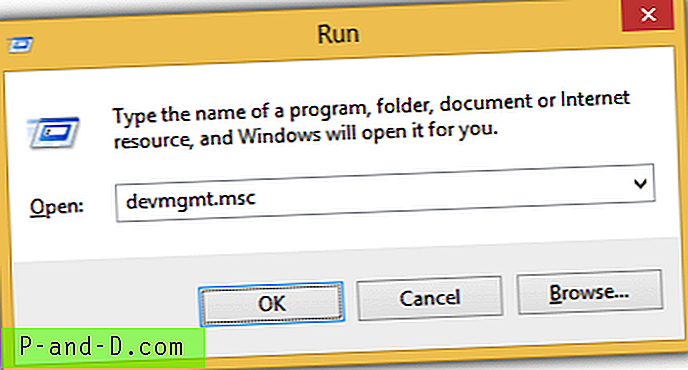
3. ตัวจัดการอุปกรณ์ควรทำงานแล้วตรวจสอบเครื่องหมายอัศเจรีย์สีเหลืองบนอุปกรณ์ที่อยู่ภายใต้อุปกรณ์ถ่ายภาพ
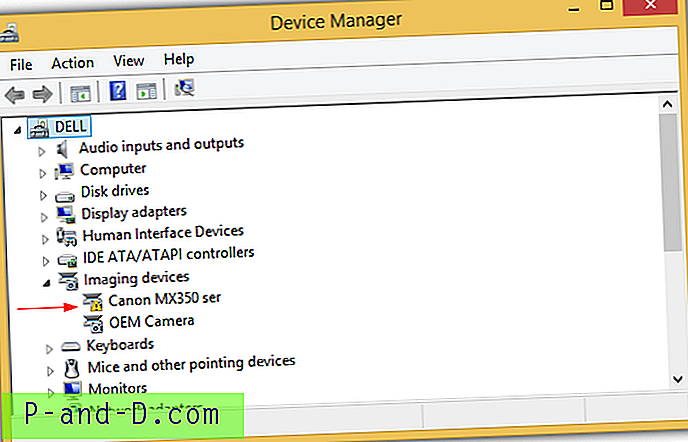
4. หากเครื่องสแกนของคุณตรวจพบและมีเครื่องหมายอัศเจรีย์สีเหลืองเช่นภาพหน้าจอด้านบนให้ดับเบิลคลิกหรือคลิกขวาแล้วเลือกคุณสมบัติบนอุปกรณ์
5. ไปที่แท็บ รายละเอียด และเลือก“ ตัวกรองลดระดับ ” จากเมนูดรอปดาวน์คุณสมบัติ หากคุณเห็นค่าเช่น lvmvdrv หมายความว่าคุณได้ติดตั้งและถอนการติดตั้งเว็บแคม Logitech ก่อนหน้านี้และโปรแกรมถอนการติดตั้งทำงานได้ไม่ดีในการออกจากรายการซ้ำซ้อนในรีจิสทรี
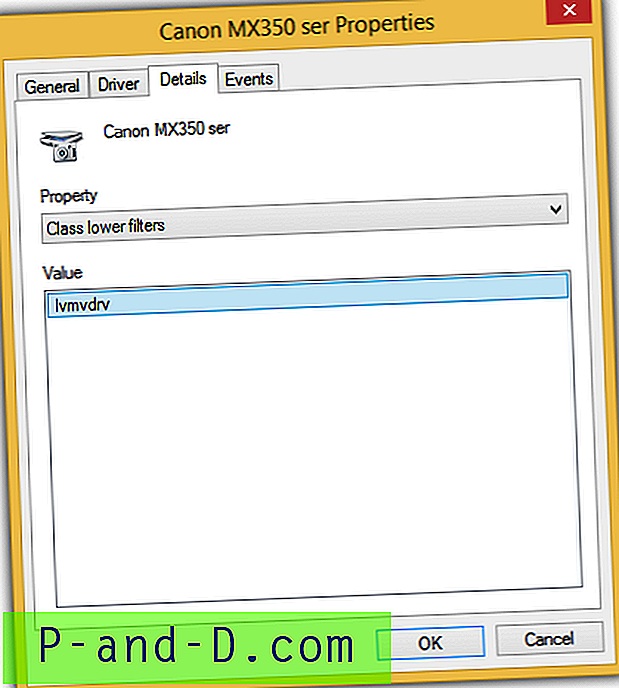
ก่อนที่จะลบรายการรีจิสทรีที่ไม่ถูกต้องซึ่งเป็นสาเหตุของข้อผิดพลาดรหัส 19 แนะนำให้ทำการสำรองข้อมูลก่อน
สำรองข้อมูลรีจิสทรี
6. กด WIN + R พิมพ์ regedit แล้วคลิกตกลง
7. นำทางไปยังเส้นทางรีจิสทรีต่อไปนี้:
HKLM \ SYSTEM \ CurrentControlSet \ Control \ ชั้น \ {6BDD1FC6-810F-11D0-BEC7-08002BE2092F}
8. คลิกขวาที่โฟลเดอร์รีจิสตรีที่บานหน้าต่างด้านซ้ายเลือกส่งออกและบันทึกไฟล์รีจิสตรีลงในฮาร์ดไดรฟ์ของคุณ
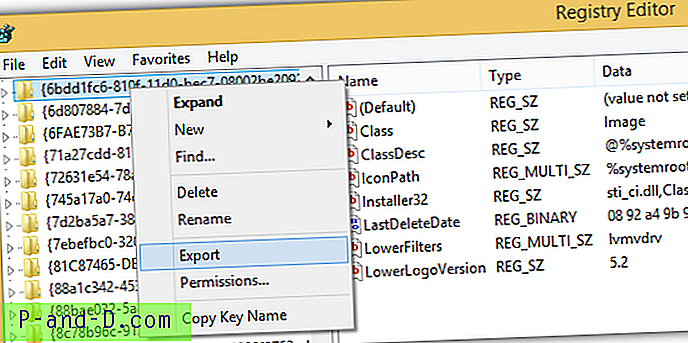
ลบ LowerFilters ที่เสียหาย
9. ที่เส้นทางรีจิสทรีเดียวกันค้นหา LowerFilters ที่บานหน้าต่างด้านขวาคลิกขวาแล้วเลือกลบ คลิกใช่เพื่อยืนยันการลบค่ารีจิสทรี LowerFilters
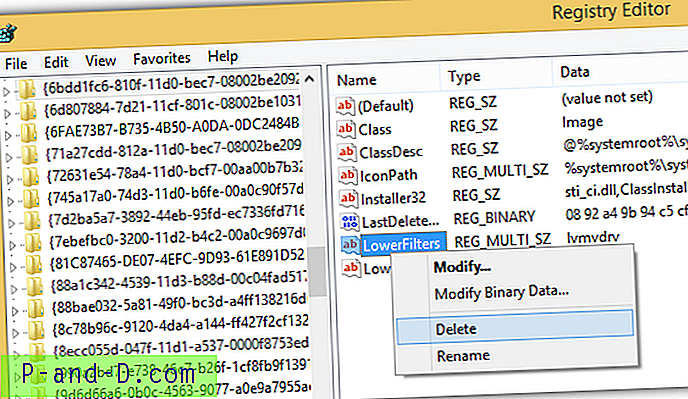
หรือคุณสามารถดาวน์โหลดและเรียกใช้ไฟล์รีจิสตรีนี้ซึ่งจะล้างค่า Reg ของ LowerFilters โดยอัตโนมัติ หากคุณพบปัญหาเพิ่มเติมหลังจากลบค่า LowerFilters ในรีจิสทรีเพียงดับเบิลคลิกที่ไฟล์. reg ที่คุณส่งออกจากขั้นตอนที่ 6-8 เพื่อคืนค่าการเปลี่ยนแปลงกลับคืน
หมายเหตุเพิ่มเติม : ค่า LowerFilters ซ้ำซ้อนที่ไม่ได้ลบออกหลังจากถอนการติดตั้งซอฟต์แวร์ที่วางไว้ในตำแหน่งแรกอาจทำให้อุปกรณ์ฮาร์ดแวร์ไม่สามารถทำงานได้ เนื่องจากนี่เป็นปัญหาเกี่ยวกับรีจิสทรีเราได้ลองใช้ซอฟต์แวร์ทำความสะอาดรีจิสทรี 10 ที่รู้จักกันดีเช่น Auslogics Registry Cleaner, CCleaner, Glary Utilities, IObit Advanced SystemCare, iolo System Mechanic, jv16 PowerTools, Norton Utilities, TuneUp Utilities, TweakNow RegCleaner และ Wise Registry Cleaner ไม่น่าแปลกใจเลยที่พวกเขาไม่สามารถตรวจจับและแก้ไขปัญหาคีย์รีจิสทรีตัวกรองที่ไม่ดีได้





